Comment créer et gérer une playlist YouTube sur iPhone et iPad
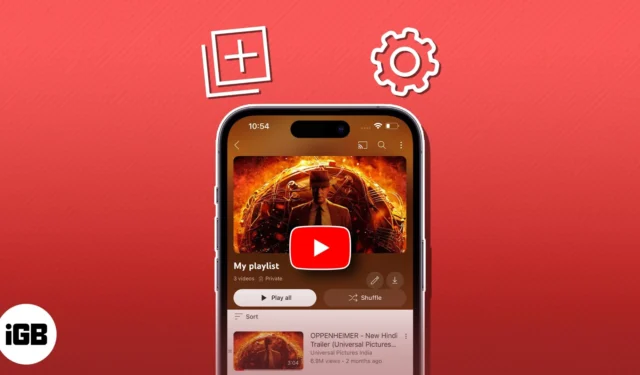
Les listes de lecture YouTube offrent un moyen transparent d’organiser et de profiter de collections de contenu personnalisées. Mais malheureusement, beaucoup ont encore du mal à créer et à gérer efficacement des listes de lecture YouTube sur iPhone et iPad. Que vous soyez un créateur de contenu passionné, un passionné de musique ou que vous cherchiez simplement à organiser vos vidéos préférées, ce guide est tout ce dont vous avez besoin.
- Comment créer une playlist YouTube sur iPhone ou iPad
- Comment gérer la liste de lecture YouTube sur votre iPhone ou iPad
- Comment supprimer une playlist YouTube sur iPhone ou iPad
Comment créer une playlist YouTube sur iPhone ou iPad
Nous ne pouvons pas surestimer l’importance des listes de lecture YouTube pour ceux qui ont du mal à gérer leur trésor de divertissement. Suivez ces étapes simples pour créer des listes de lecture YouTube personnalisées sur iPhone et iPad.
Créer une liste de lecture YouTube à partir de la lecture de vidéos sur iPhone
- Lancez YouTube sur votre iPhone → Lisez la vidéo de votre choix.
- Une fois la vidéo lancée, appuyez sur l’ option Enregistrer sous le titre de la vidéo.
- Maintenant, vous recevrez une notification vous informant que la vidéo est en cours d’enregistrement.
- Appuyez sur Modifier pour continuer.
- Sélectionnez ensuite l’ option Nouvelle liste de lecture .
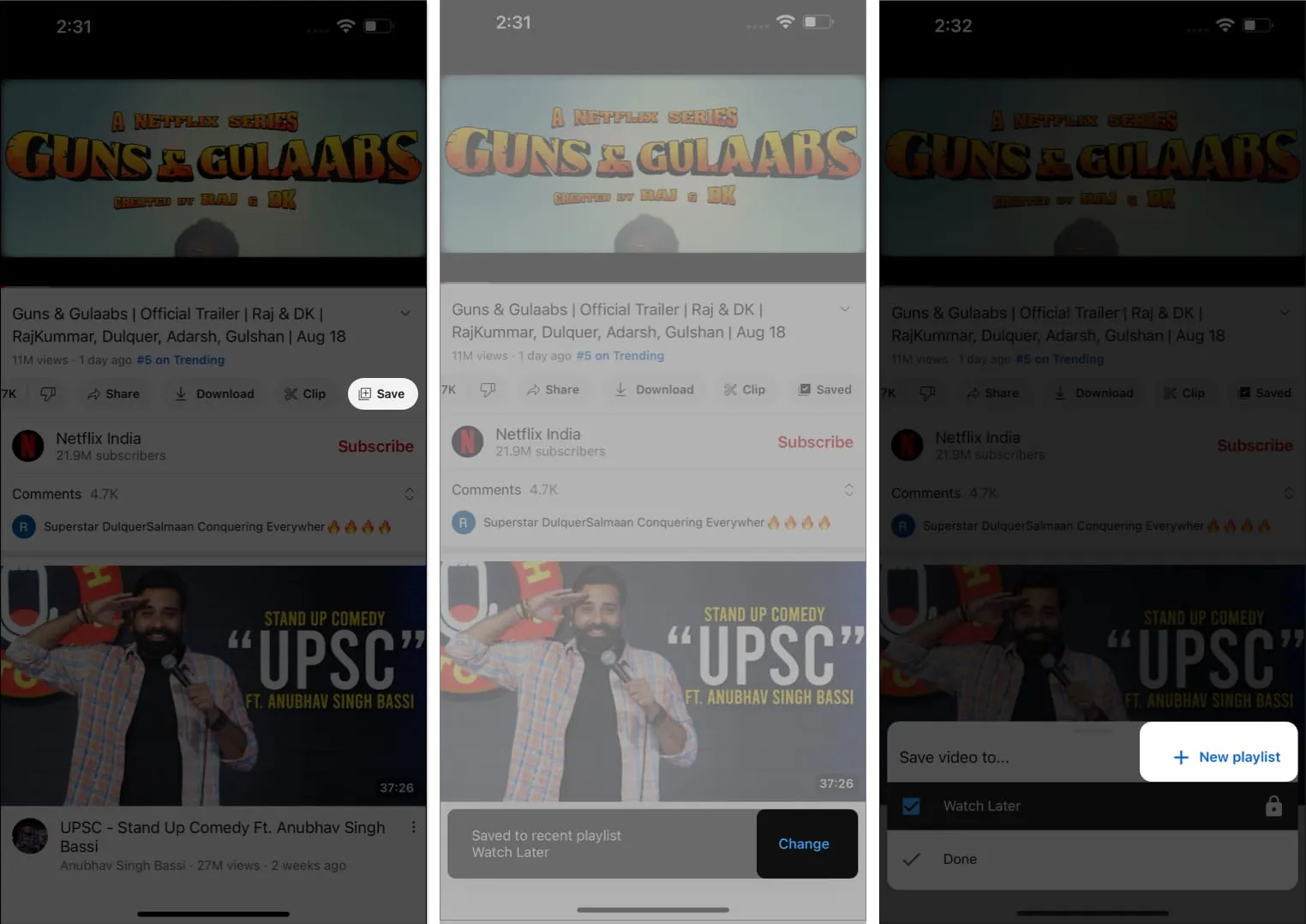
- Entrez un titre pour votre liste de lecture et choisissez l’une des options suivantes :
- Public : tout le monde peut rechercher la liste de lecture.
- Non répertorié : seuls ceux qui disposent du lien peuvent accéder à la liste de lecture.
- Privé : la liste de lecture n’est accessible que par vous.
- Appuyez sur Créer pour enregistrer vos préférences.
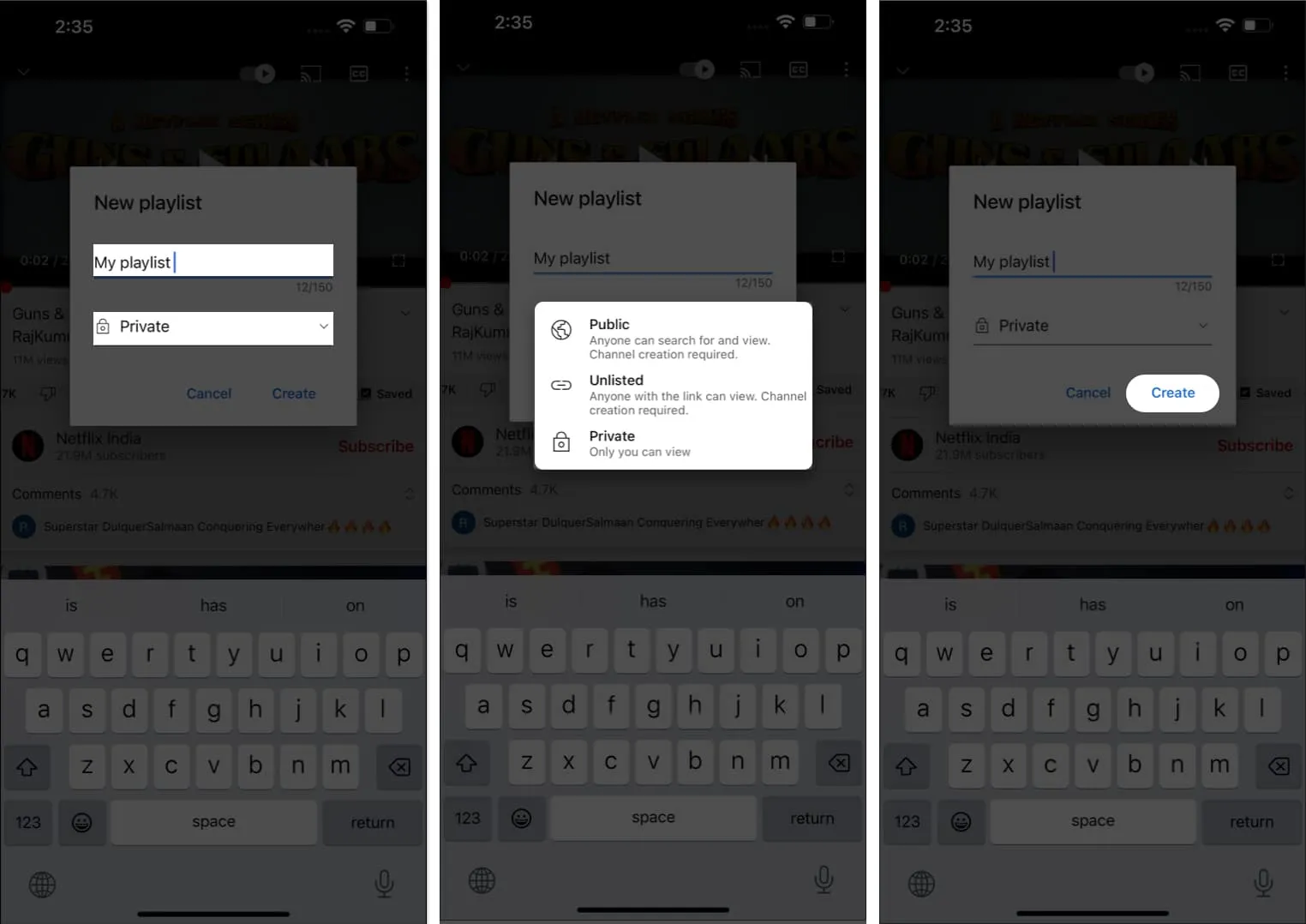
- Lorsque la liste de lecture est créée avec succès, sélectionnez l’ option Voir la liste .
- Vous serez maintenant invité à accéder à la page d’accueil de votre liste de lecture.
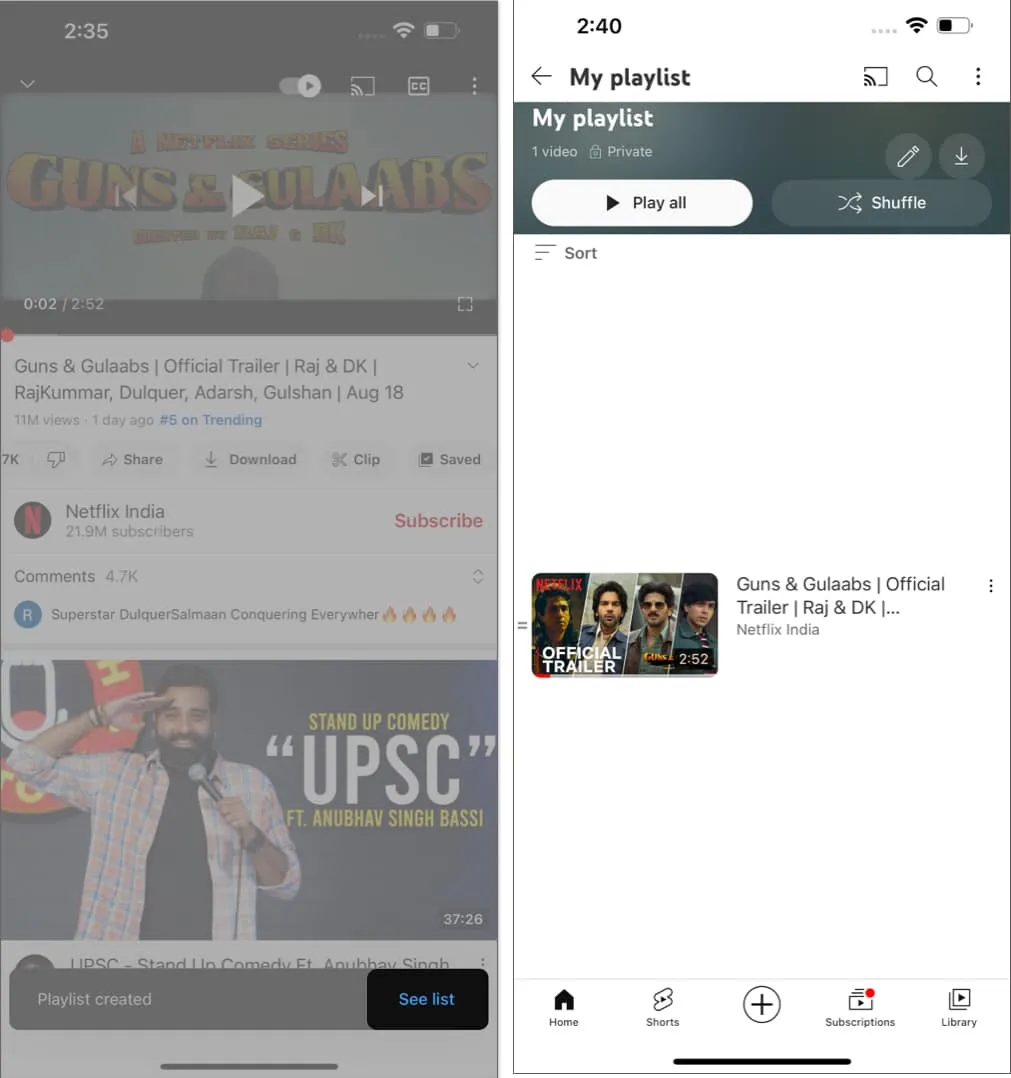
Produire une playlist YouTube à partir de Shorts sur iPhone ou iPad
- Lancez YouTube sur votre iPhone → Appuyez sur Shorts pour continuer.
- Lorsque vous tombez sur une courte vidéo, appuyez sur l’ icône à trois points dans le coin supérieur droit de l’écran.
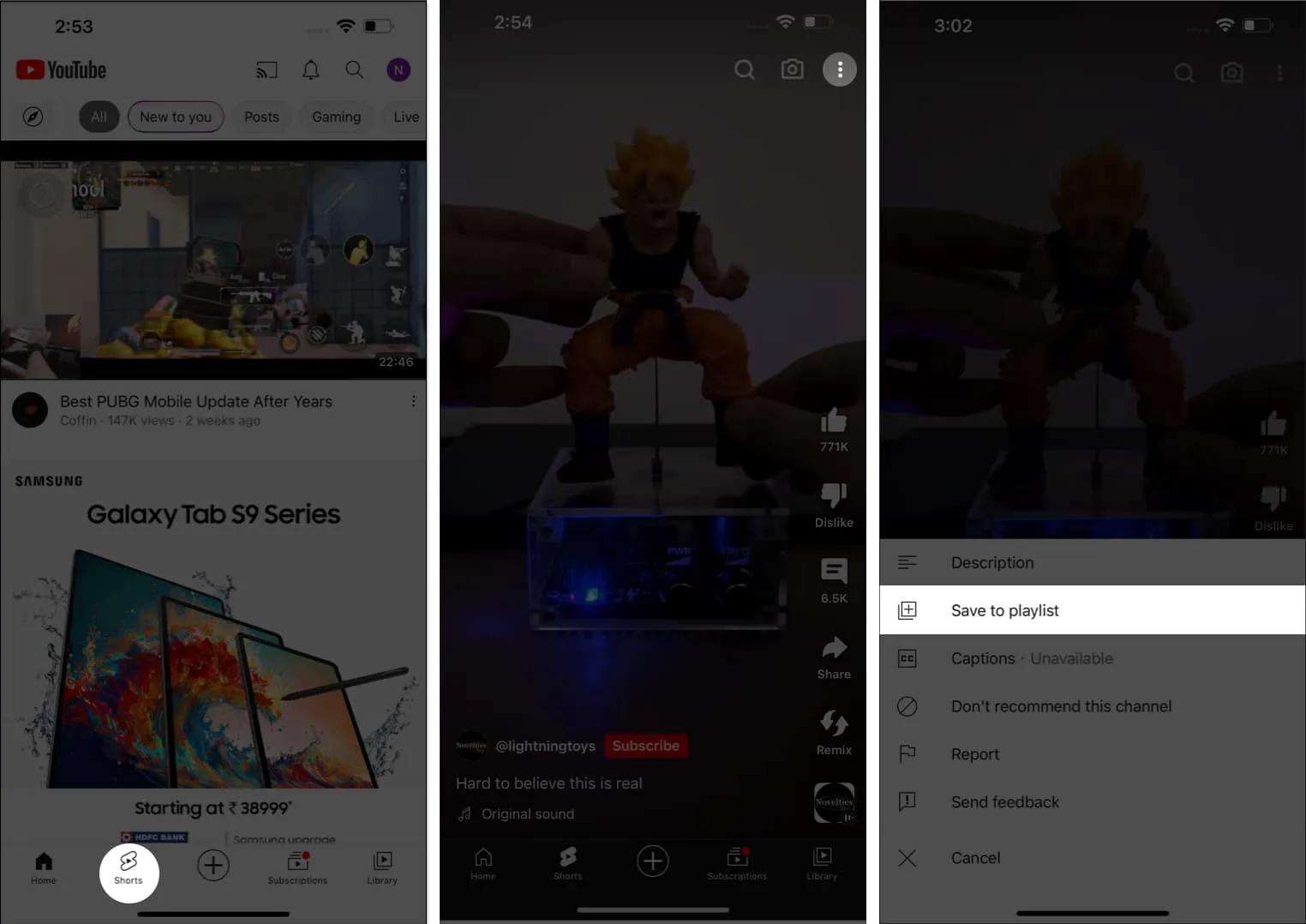
- Sélectionnez l’ option Enregistrer dans la liste de lecture .
- Ici, vous pouvez soit sélectionner une liste de lecture créée précédemment , soit créer une nouvelle liste de lecture , comme nous l’avons expliqué ci-dessus.
- Pour enregistrer le court métrage dans une liste de lecture existante, sélectionnez -le simplement et appuyez sur le bouton Terminé .
- Une fois enregistré, choisissez l’option Bibliothèque et sélectionnez votre liste de lecture .
- Ici, vous pouvez localiser votre Short enregistré .
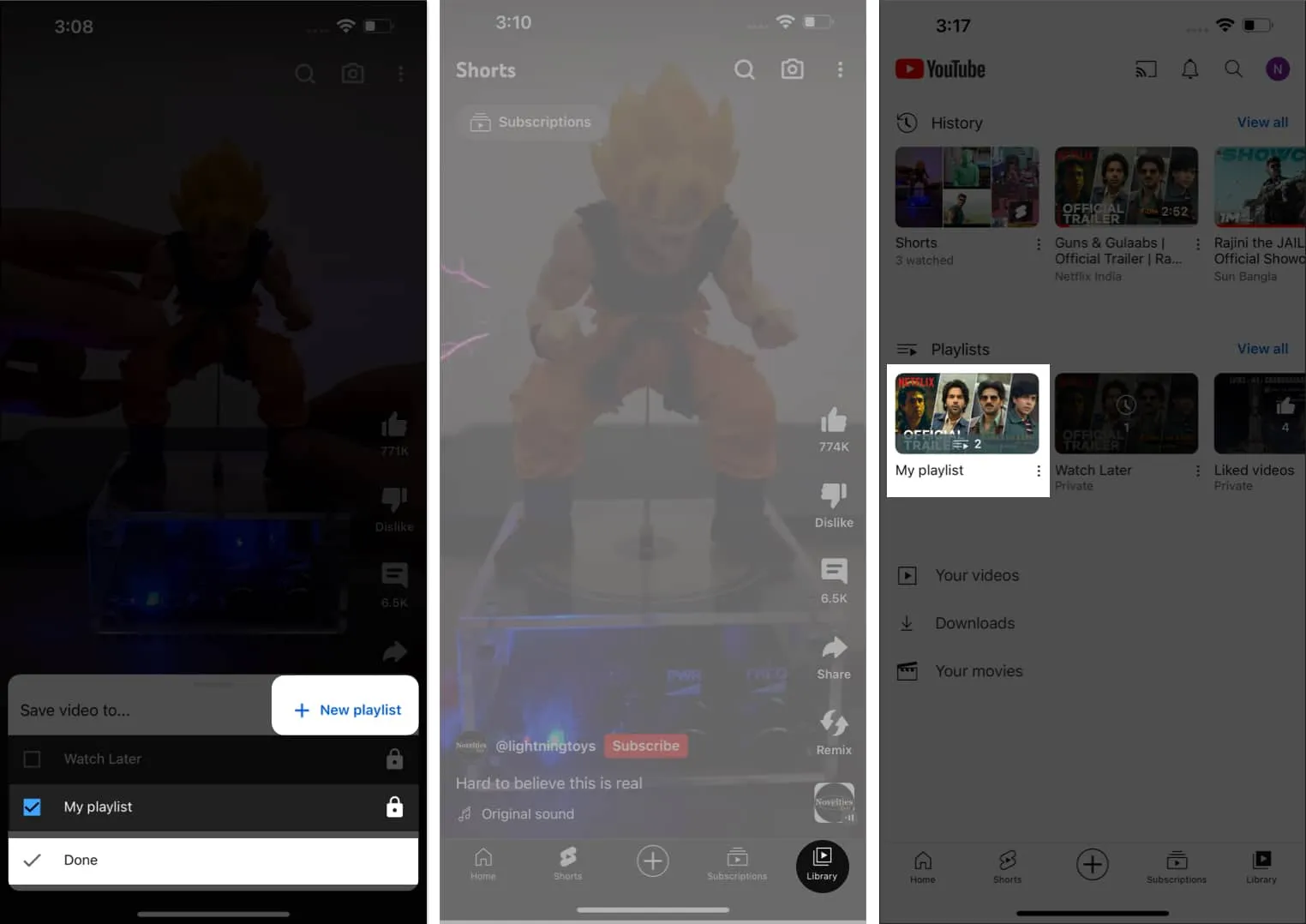
- Sinon, si vous souhaitez enregistrer le court métrage dans une nouvelle liste de lecture, suivez les étapes 5 à 9 décrites ci-dessus.
Créer une liste de lecture à partir de l’onglet Bibliothèque sur iPhone ou iPad
- Depuis votre écran d’accueil YouTube , accédez à Bibliothèque .
- Sélectionnez l’ option Nouvelle liste de lecture dans le menu Liste de lecture.
- Ici, vous pouvez surveiller toutes vos vidéos récemment regardées sur YouTube.
- Sélectionnez une ou plusieurs vidéos selon vos préférences et cliquez sur Suivant .
- Autorisez la liste de lecture et sélectionnez le niveau de confidentialité.
- Appuyez sur Créer pour conclure le processus.
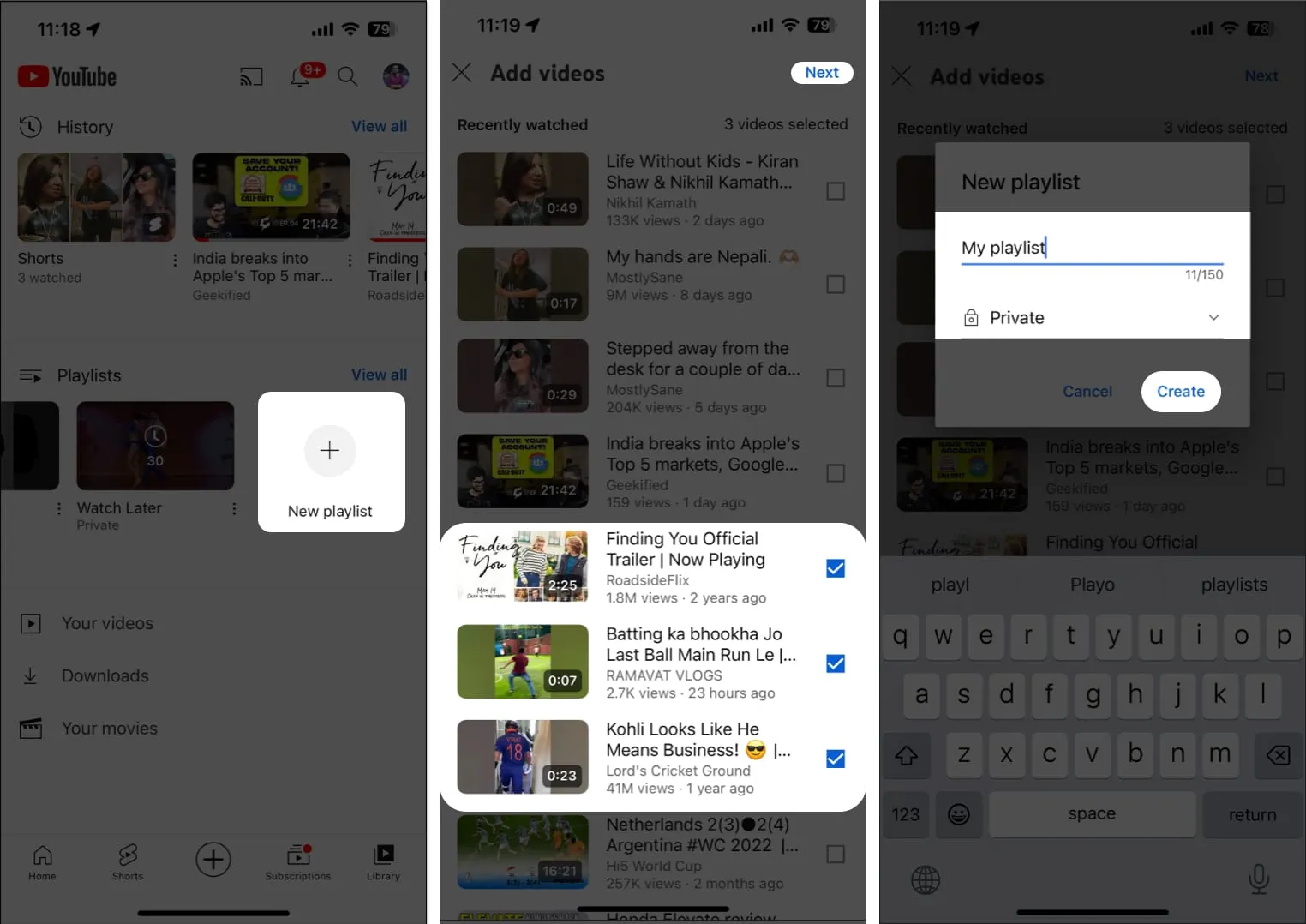
Maintenant, vous êtes prêt à partir.
Comment gérer la liste de lecture YouTube sur votre iPhone ou iPad
Lorsqu’il s’agit de créer et de gérer des listes de lecture YouTube sur votre iPhone ou iPad, vous devez tenir compte de quelques facteurs. Suivez les étapes décrites ci-dessous pour gérer efficacement les listes de lecture YouTube sur votre iPhone ou iPad comme un pro.
Trier la liste de lecture YouTube par type de vidéo sur iPhone
- Accédez à n’importe quelle liste de lecture précédemment créée que vous désirez.
- Appuyez sur l’ option Trier dans le coin supérieur gauche de l’écran.
- Sélectionnez un format de filtre qui correspond à vos préférences.
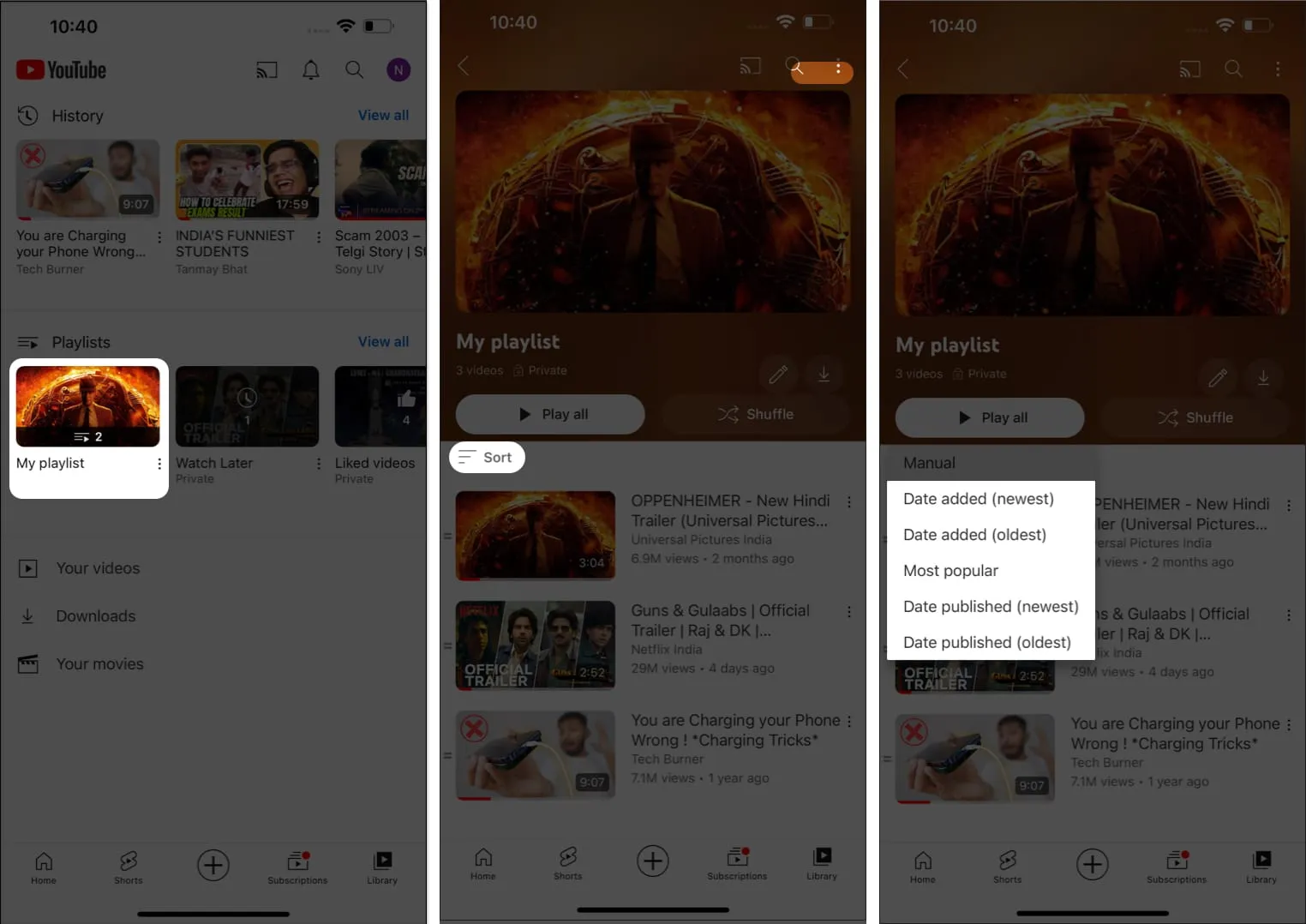
- Dans ce cas, les vidéos de votre liste de lecture seront réorganisées en conséquence.
Réorganiser la liste de lecture YouTube sur iPhone
- Ouvrez YouTube et accédez à une liste de lecture enregistrée de votre choix.
- Maintenez l’ icône sandwich à côté des vidéos et faites simplement glisser et déposez la vidéo préférée.
- Suite à cela, vous pouvez positionner les vidéos dans votre playlist comme vous le souhaitez.
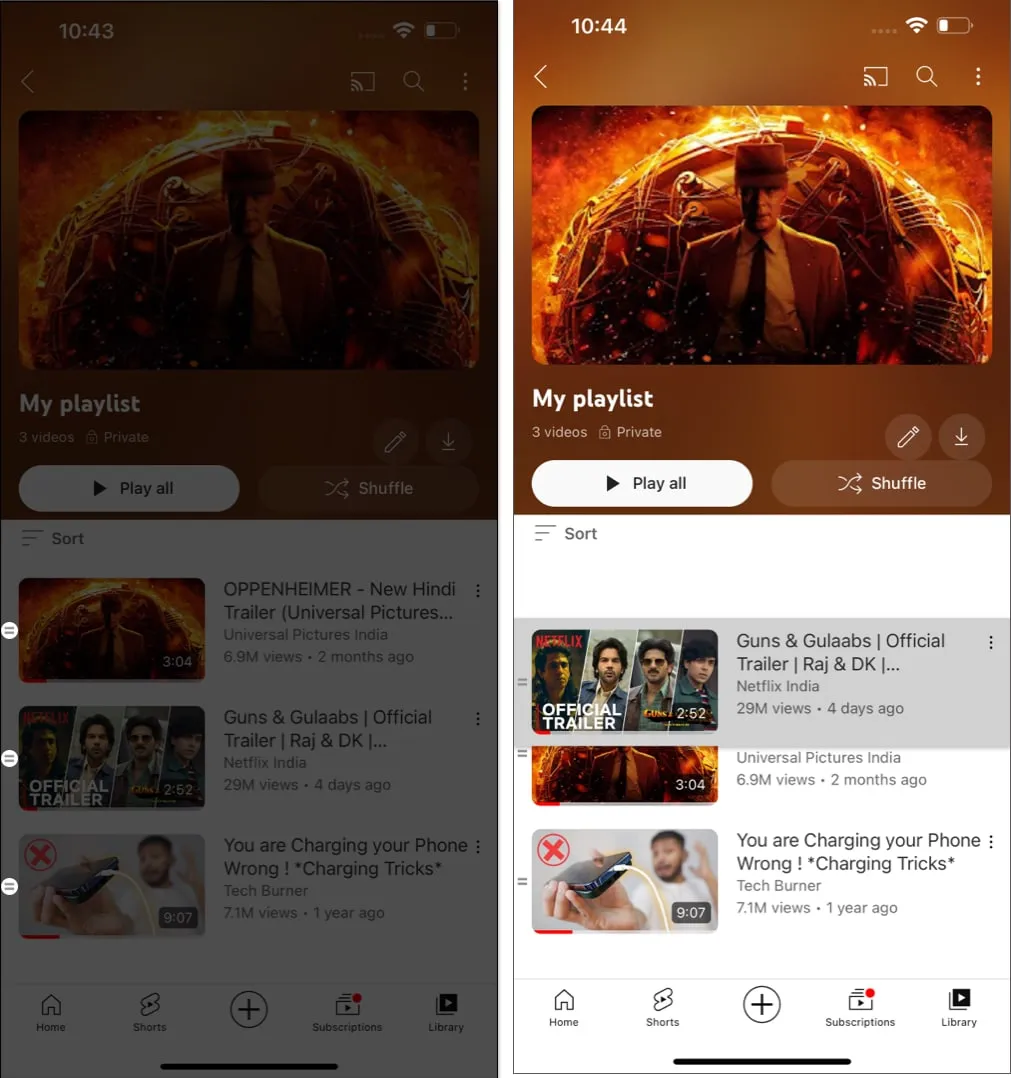
Modifier la liste de lecture YouTube sur iPhone
- Accédez à YouTube → Bibliothèque → Playlist .
- Appuyez sur l’ icône du crayon .
- Vous pouvez maintenant modifier le titre , ajouter une description ou modifier les préférences de confidentialité selon vos préférences.
- Une fois que vous êtes prêt, appuyez sur Enregistrer .

C’est si simple.
Téléchargez des vidéos à partir de listes de lecture YouTube sur votre iPhone ou iPad
- Ouvrez une liste de lecture que vous désirez.
- Appuyez sur l’ icône de téléchargement dans le coin supérieur droit pour ceux qui souhaitent télécharger l’intégralité de la liste de lecture.
- Si vous souhaitez télécharger une seule vidéo, appuyez sur l’ icône à trois points à côté de la vidéo.
- Sélectionnez l’ option Télécharger la vidéo .
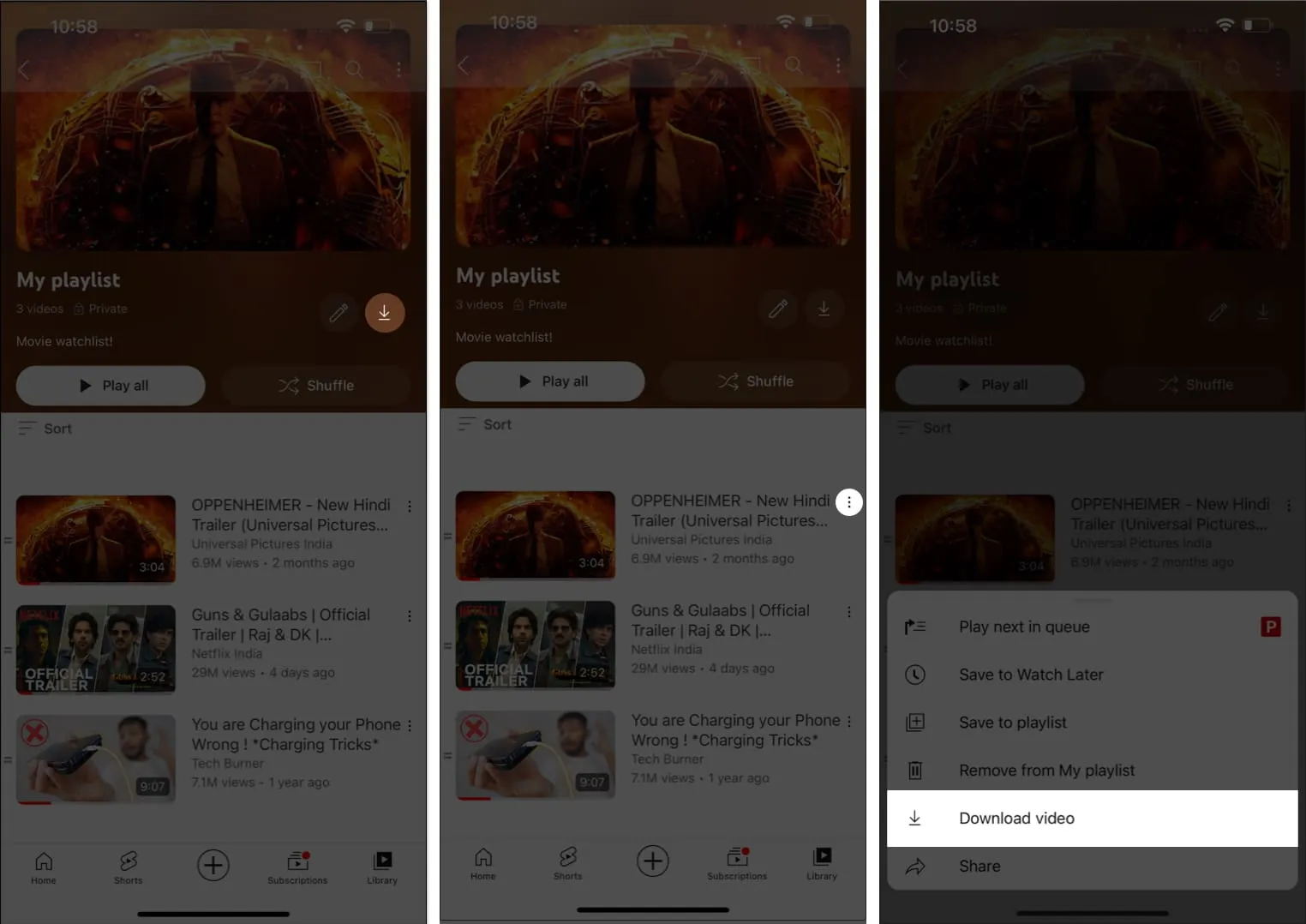
Comment supprimer une playlist YouTube sur iPhone ou iPad
Maintenant que vous avez tout ce dont vous avez besoin pour créer et organiser une liste de lecture YouTube, terminons notre didacticiel avec un guide simple pour la supprimer facilement.
Méthode 1 :
- Accédez à YouTube → Bibliothèque → Playlist .
- Appuyez simplement sur une liste de lecture particulière et maintenez -la enfoncée → Appuyez sur Supprimer → Encore une fois, appuyez sur Supprimer lorsque vous y êtes invité.
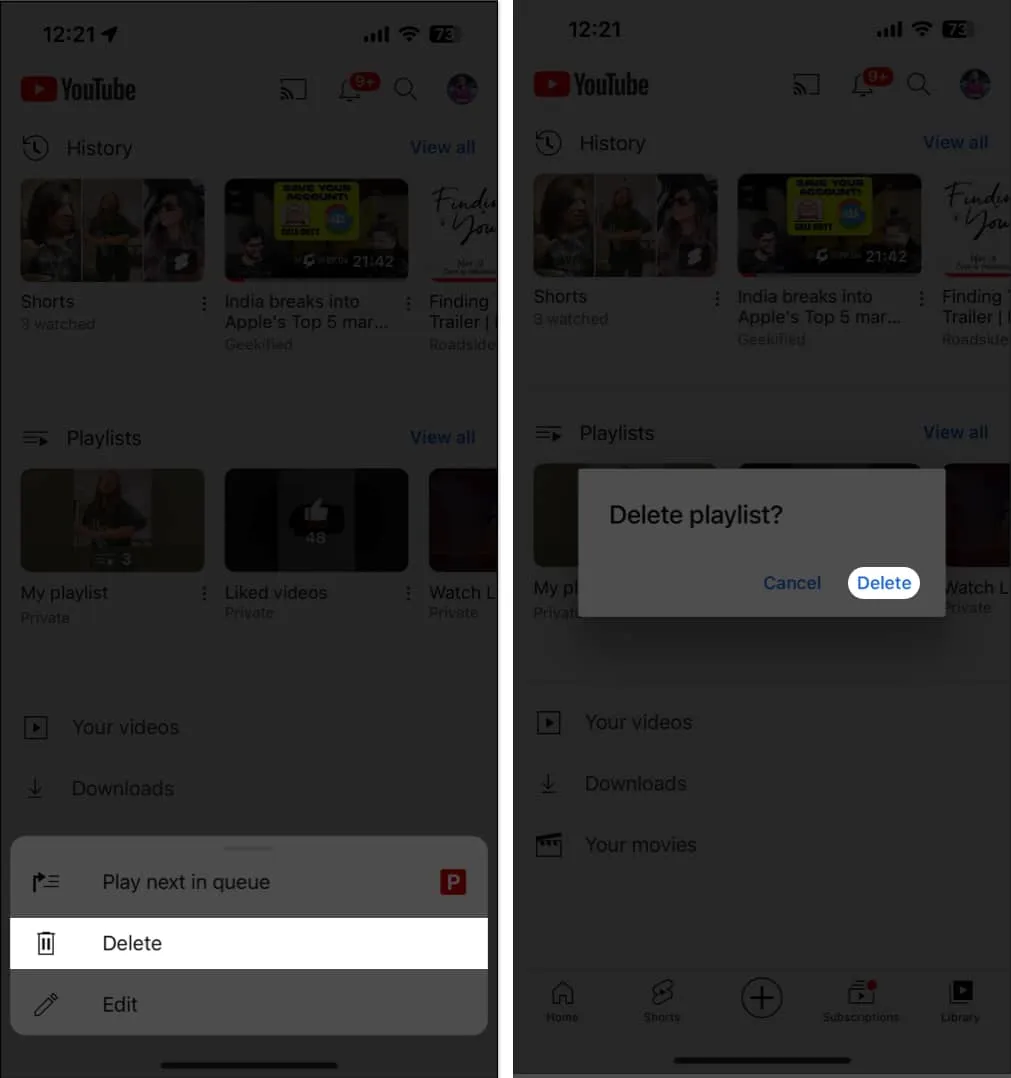
Méthode 2 :
- Vous pouvez également appuyer sur l’ icône à trois points dans le coin supérieur droit.
- Sélectionnez l’ option Supprimer la liste de lecture pour continuer.
- Appuyez sur Supprimer lorsque vous êtes invité à conclure.
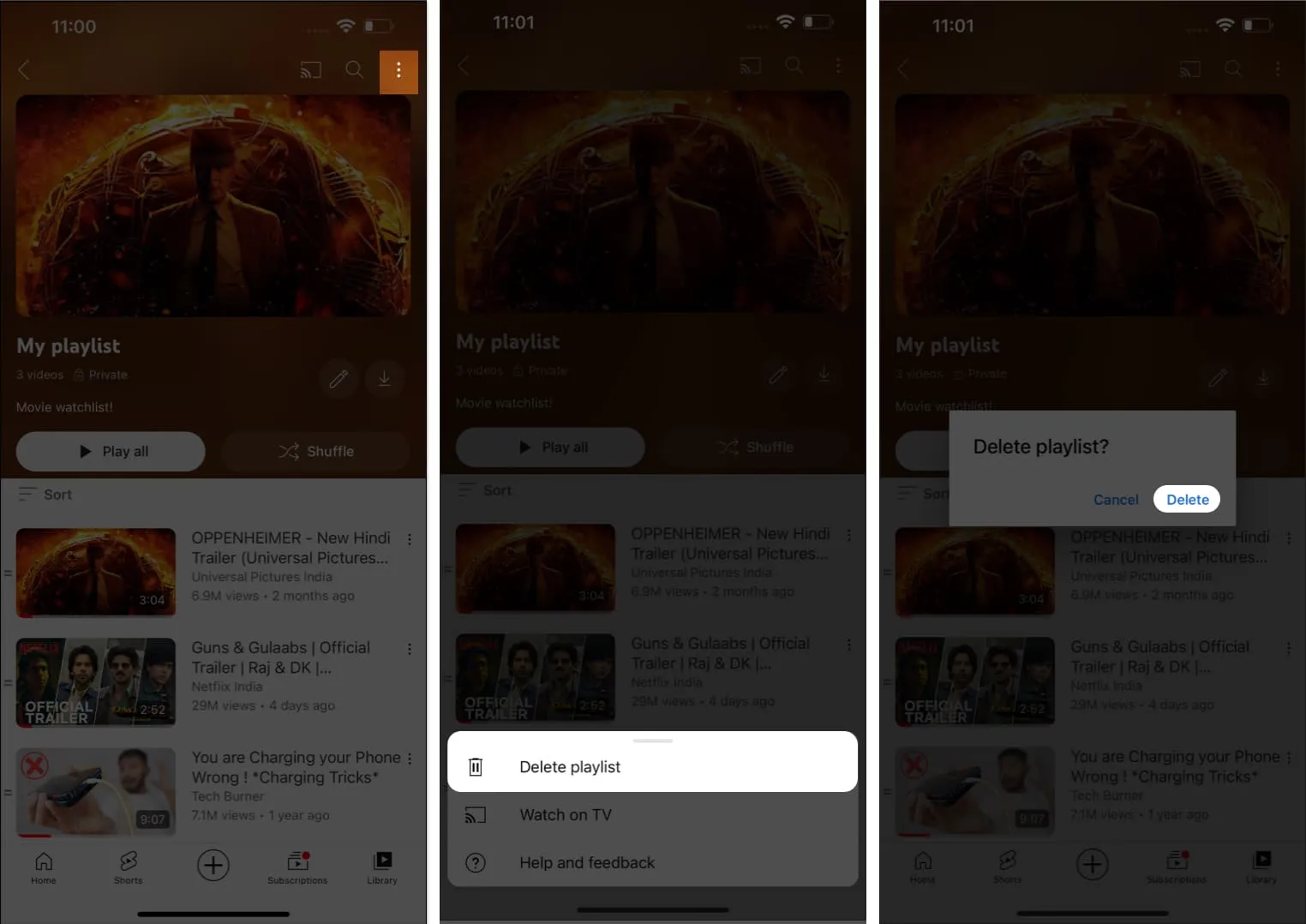
Supprimer des vidéos de la liste de lecture YouTube sur iPhone ou iPad
- Accédez à la liste de lecture souhaitée sur YouTube.
- Balayez vers la gauche la vidéo que vous cherchez à supprimer.
- Appuyez sur l’ icône de la corbeille pour supprimer la vidéo.
- Vous pouvez également appuyer sur l’ icône à trois points et sélectionner l’ option
Supprimer de ma liste de lecture .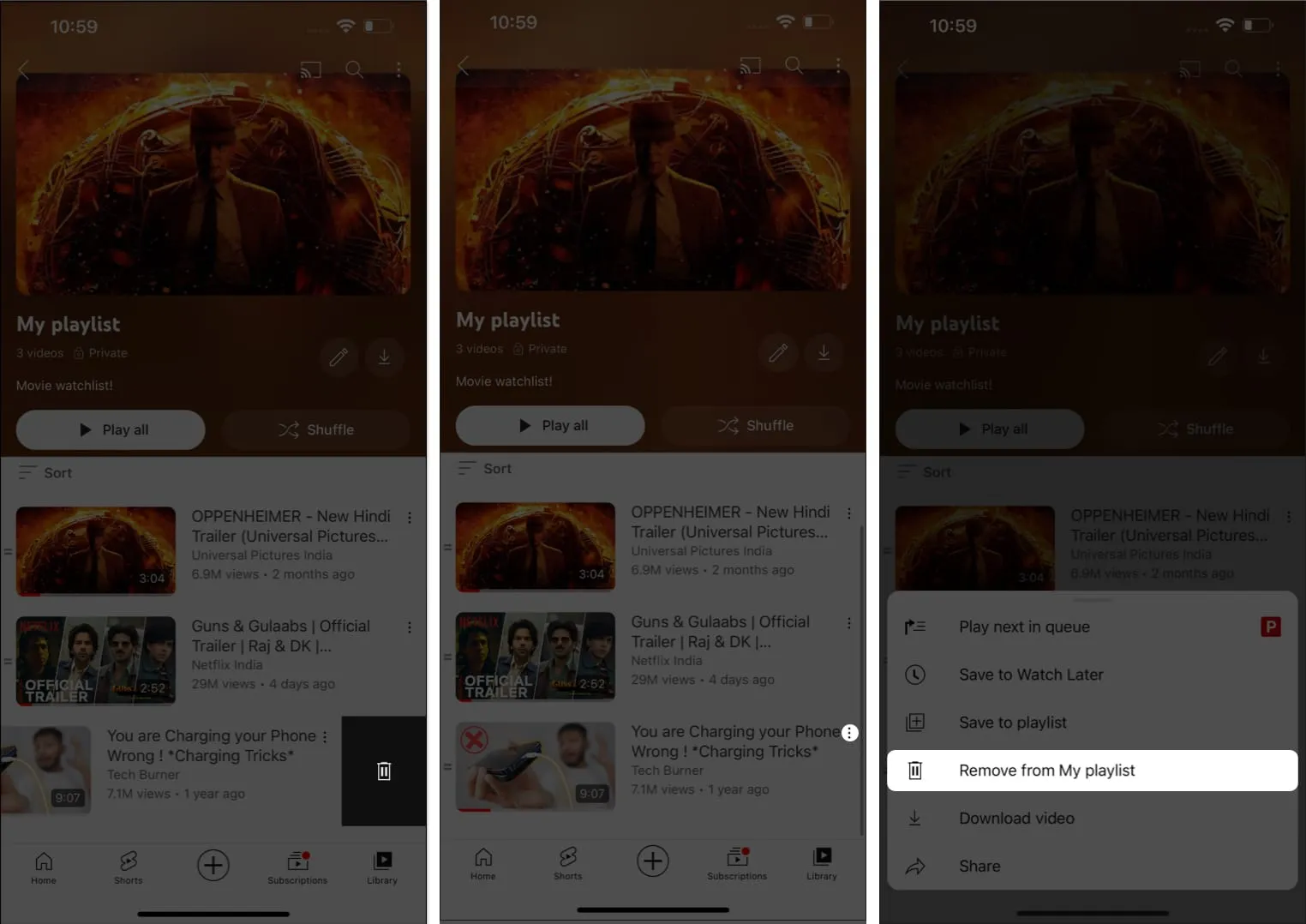
L’URL et le titre d’une playlist ne seront plus visibles ni consultables dans YouTube Analytics lorsque vous supprimerez une playlist. Cependant, les données associées à la playlist, telles que la durée de visionnage, seront toujours incluses dans des rapports plus larges sans être associées à la playlist supprimée.
De plus, vous pouvez suivre notre guide détaillé si vous souhaitez effacer votre historique de recherche et de visionnage YouTube sur iPhone .
FAQ
Puis-je collaborer à la création de listes de lecture avec d’autres personnes à l’aide de mon appareil iOS ?
Malheureusement, l’application YouTube pour iOS ne prend actuellement pas en charge la création de playlists collaboratives. Vous pouvez créer des listes de lecture et les partager avec d’autres, mais la collaboration simultanée n’est pas disponible sur les appareils mobiles.
Comment partager ma playlist YouTube avec d’autres depuis mon appareil iOS ?
`Pour partager votre liste de lecture YouTube avec d’autres personnes sur votre iPhone ou iPad, ouvrez la liste de lecture, appuyez sur les trois points verticaux (menu des options) et sélectionnez « Partager ». Choisissez votre méthode de partage préférée, comme copier le lien ou le partager via les réseaux sociaux ou les applications de messagerie.
Organisez une liste de lecture YouTube personnelle comme un pro !
Merci pour la lecture. Veuillez prendre un moment pour commenter vos pensées dans les commentaires ci-dessous.



Laisser un commentaire